Explay N1 White: инструкция
Характеристики, спецификации
Инструкция к Смартфону Explay N1 White
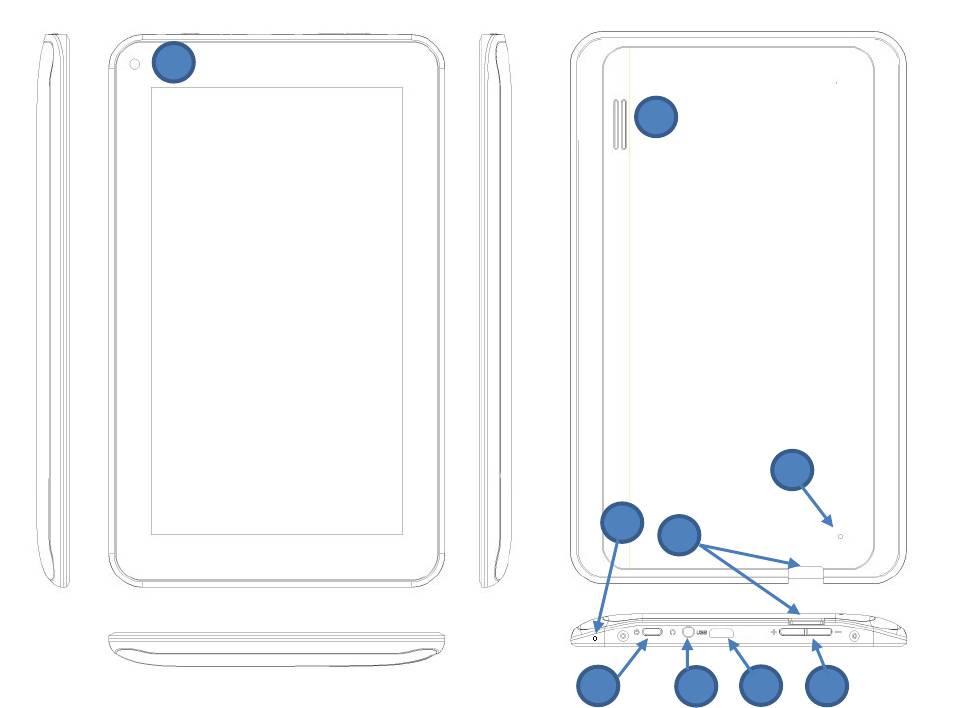
Руководство пользователя
N1 Plus.
Описание кнопок и разъемов.
1. Динамик (для прослушивания музыки и других
звуковых эффектов).
2. Разъем MicroUSB.
3. Разъем 3.5 мм (minijack) для подключения
наушников.
4. Фронтальная камера.
5. Кнопка Вкл./Выкл, Вкл./Выкл блокировки.
6. Кнопка уменьшения / увеличения громкости.
7. Разъем для карты памяти microSD.
8. Кнопка перезагрузки (Reset).
9. Микрофон.
1
6
5
4
3
2
1
7
9
8
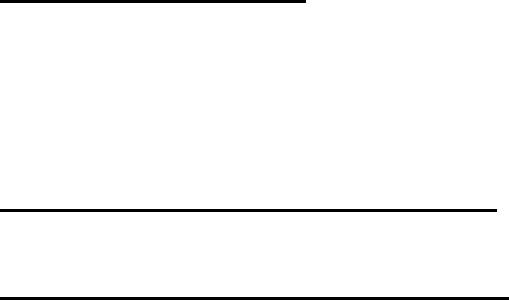
Главный экран и кнопки.
Чтобы выбрать опцию или иконку, коснитесь ее на
экране.
Для дополнительных возможностей коснитесь и
удержите иконку в течение нескольких секунд.
Например, в меню приложений коснитесь ярлыка
«Музыка», чтобы войти в библиотеку музыки, затем
дотроньтесь до названия исполнителя или песни и
удержите несколько секунд, после чего Вам будут
доступны такие функции, как прослушивание, удаление
мелодии и другие.
Чтобы просмотреть весь список (например,
контактов), проведите по сенсорному экрану.
Быстро проведите пальцем по экрану и пролистайте
список до конца.
Если Вы быстро дважды нажмете на иконку, то
сможете увеличить/уменьшить изображение.
Для уменьшения/увеличения масштаба при просмотре
фотографий, карт, веб-страниц прикоснитесь к экрану
двумя пальцами и соответственно сведите/разведите их.
При повороте устройства на 90 градусов,
соответственно повернется и экранная ориентация. Но
Вы можете отключить эту функцию.
Назначение кнопок.
Кнопка Вкл./Выкл. Для включения/выключения
устройства, а также для изменения режима нажмите и
удержите данную кнопку в течение нескольких секунд.
Для блокировки экрана от случайного нажатия
однократно нажмите эту кнопку.
Сенсорная клавиша «Меню». Данная клавиша
открывает список недавно запущенных приложений.
Сенсорная клавиша «Домой». Нажмите эту клавишу для
возврата к «Домашнему экрану».
2
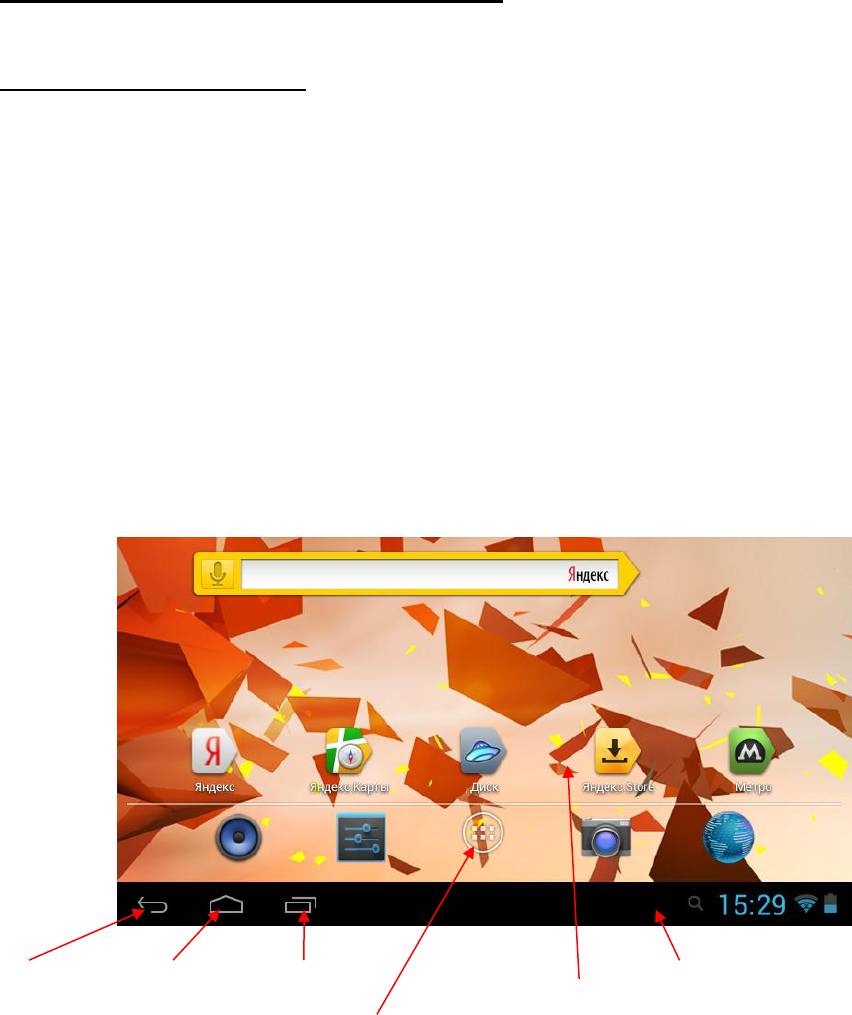
Сенсорная клавиша «Назад». Данная клавиша
позволяет вернуться к предыдущему экрану.
Кнопка громкости. Данная кнопка позволяет
регулировать громкость в момент прослушивания
музыки, просмотра видео.
Главный экран.
Главный экран эквивалентен главному экрану обычного
настольного компьютера. Вы можете размещать на нем
ярлыки, приложения, а также различные виджеты.
3
Строка состояния
Приложения
Список
приложений
Назад
Меню
Домой
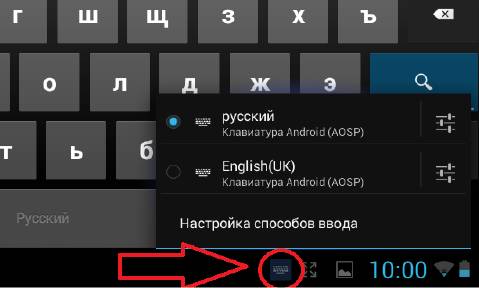
Смена языка.
Для переключения языка
при вводе текста, нажмите
иконку в виде клавиатуры
в статусной строке (внизу
экрана).
Также для переключения
языка при вводе текста,
нажмите иконку в виде
земного шара, находящуюся слева от клавиши пробел.
Для того, чтобы открыть полное руководство
пользователя, необходимо включить устройство, а
затем нажать на пиктограмму руководства
пользователя, которая расположена в корневой папке
устройства.
Срок службы, установленный производителем - 2 года,
которые включают в себя 1 год гарантийного
обслуживания с момента покупки.
4








